Název základní desky. Jak zjistit model základní desky bez demontáže počítače
A i když byly ovladače nainstalovány automaticky nebo pomocí specializovaných programů, nebudete moci upgradovat počítač, aniž byste věděli něco o základní desce.
Vyhledejte obaly a potvrzení
První způsob, nejjednodušší a nejběžnější, je vyhledat krabice s pokyny a vybavením.
Pokud balíček ještě nebyl vyhozen, měl by uvádět jak model desky, tak řadu dalších informací.
Pokud pole již není k dispozici, můžete použít takové zdroje informací, jako jsou:
- Doklad o prodeji (nezaměňovat s pokladnou), na kterém je často napsán úplný název zařízení.
- Záruční list zařízení.
Rada! Kupón by měl být v každém případě uschován, a to i po skončení záruky - někdy existují adresy a telefonní čísla služeb, kde lze desku opravit v případě poruchy.
- Instalační disky. Často jsou určeny pro několik modelů desek, ale někdy jsou určeny pouze pro 1-2. A alespoň budete mít přibližný název.
Vizuální cesta
Abyste mohli vizuálně určit model desky na počítači, budete muset vypnout napájení, najít vhodný šroubovák a zajistit dostatečné osvětlení.
- Demontujte šrouby z bočního krytu systémové jednotky. Někdy jsou dva a oba jsou odstraněni. V tomto případě pravděpodobně budete chtít kryt, který má méně větracích otvorů.
Nebo opak toho, který se nejvíce zahřívá, když běží počítač; - Po sejmutí krytu se podívejte na značení na desce. Ne vždy je to na nápadném místě. „Základní deska“ je často označena ve slotu PCI-E nebo na procesoru.
- Jak vidíte z obrázku, název desky je v tomto případě H61MV-ITX. Je to on, kdo bude muset být spuštěn do vyhledávacího panelu prohlížeče, aby našel ovladače nebo vlastnosti.

Tuto metodu nelze nazvat pohodlnou a bezpečnou.
Za prvé proto, že na systémovou jednotku může být záruka a po otevření pouzdra bude s největší pravděpodobností neplatná.
Za druhé, jiná nainstalovaná zařízení mohou zasahovat do hledání názvu desky a je lepší je bez zkušeností neodstraňovat.
Za třetí, existují další možnosti, jak zjistit název desky.
Pomocí nástrojů systému Windows
Jednou z nejjednodušších a nejrychlejších metod pro určení názvu desky je použití příkazového řádku k vyvolání systémových nástrojů.
To nevyžaduje instalaci dalších programů, ale pouze následující pokyny:
- Otevřete nabídku „Spustit“ (pomocí „Start“ nebo stisknutím kláves „Windows“ + „R“);
- Zadejte příkaz wmic baseboard get Manufacturer (získání názvu výrobce, například ASUSTek) a wmic baseboard get product (udává model desky, například P8H61-MX).

Podobnou funkcionalitu má i další utilita od Microsoftu, spuštěná přes stejnou nabídku spouštění příkazů. V okně je zadán pouze msinfo32.
V okně, které se otevře, najdete vlastnosti vaší základní desky. Parametry v seznamu mohou být v jiném pořadí nebo dokonce v angličtině.
Jak však vidíte, někdy tato metoda nepomůže určit ani výrobce, ani model desky.
Stejně jako předchozí verze však používá jiné příkazy. Proto je možné, že k určení názvu „základní desky“ budete muset stáhnout a nainstalovat další software.

Definice programu
Pomocí softwaru je docela snadné určit parametry desky.
Problém může nastat, pouze pokud vám chybějící ovladače neumožňují připojení k internetu.
Této situaci lze předcházet tím, že si předem na disk (ne ten systémový) napíšete příslušné programy.
Nástroj CPU-Z
Program vám umožní získat všechny informace o procesoru a desce během několika sekund. Stáhněte si jej na oficiálních stránkách výrobce.
Po otevření programu a přechodu na kartu Základní deska jsou požadovaná data vyhledána v řádcích Výrobce a Model.

AIDA64
Stejný úkol jako CPU-Z provádí program dříve známý jako EVEREST. Problém při jeho používání spočívá v tom, že si jej můžete do počítače nainstalovat zdarma pouze na 30 dní.
Prodloužení této lhůty je placené, ale k určení značky poplatku stačí pár minut.
Informace najdete kliknutím na ikonu Základní deska. V otevřeném okně se zobrazí název desky a mnoho dalších užitečných informací.
A pokud je to nutné, pomocí stejného programu můžete aktualizovat všechny ovladače jak pro „základní desku“, tak pro další komponenty.

Jak zjistit model základní desky
Toto video vám ukáže, jak určit model vaší základní desky (základní desky).
Ahoj.
Poměrně často při práci na počítači (nebo notebooku) potřebujete zjistit přesný model a název základní desky. Je to například nutné v případě problémů s ovladačem ( stejné problémy se zvukem:).
Je dobré, když máte doklady i po nákupu (ale nejčastěji buď tam nejsou, nebo v nich není uveden model). Obecně existuje několik způsobů, jak zjistit model základní desky počítače:
- pomocí speciálů. programy a nástroje;
- vizuálně se podívejte na desku otevřením systémové jednotky;
- v příkazovém řádku (Windows 7, 8);
- ve Windows 7, 8 pomocí systémového nástroje.
Pojďme se na každého z nich podívat blíže.
Speciální program pro prohlížení charakteristik PC (včetně základní desky).
Obecně existují takovéto nástroje desítky (ne -li stovky). Přebývat na každém z nich pravděpodobně nemá smysl. Zde je několik programů (podle mého skromného názoru nejlepší).
1) Speccy
Chcete -li zjistit výrobce a model základní desky - stačí přejít na kartu „Základní deska“ (ta je ve sloupci vlevo, viz snímek obrazovky níže).
Mimochodem, program je také pohodlný v tom, že model desky lze okamžitě zkopírovat do schránky a poté jej vložit do vyhledávače a hledat pro něj ovladače (například).
Jeden z nejlepších programů pro zjištění jakýchkoli vlastností počítače nebo notebooku: teplota, informace o jakýchkoli komponentách, programech atd. Seznam zobrazených charakteristik je prostě úžasný!
Proti: program je placený, ale existuje demo verze.
AIDA64 Engineer: výrobce systému: Dell (model notebooku Inspirion 3542), model základní desky notebooku: „OkHNVP“.
Vizuální kontrola základní desky
Model a výrobce základní desky můžete zjistit pouhým pohledem. Většina desek je označena modelem a dokonce i rokem výroby (výjimkou mohou být levné čínské verze, na kterých, pokud vůbec něco, nemusí odpovídat realitě).
Vezměte si například oblíbeného výrobce základních desek ASUS. Model „ASUS Z97-K“ má označení ve středu desky (je téměř nemožné zamíchat a stahovat další ovladače nebo BIOS pro takovou desku).
Základní deska ASUS-Z97-K.
Jako druhý příklad jsem vzal výrobce Gigabyte. Na relativně nové desce je uprostřed také označení o následujícím: „GIGABYTE-G1.Sniper-Z97“ (viz obrázek níže).
Základní deska GIGABYTE-G1.Sniper-Z97.
V zásadě je otevření systémové jednotky a prohlížení značek otázkou několika minut. Zde mohou být problémy s notebooky, kde se dostat na základní desku někdy není tak jednoduché a budete muset rozebrat téměř celé zařízení. Ale přesto je způsob definování modelu téměř neomylný.
Jak zjistit model základní desky v příkazovém řádku
Chcete-li zjistit model základní desky bez programů třetích stran, můžete použít obvyklý příkazový řádek. Tato metoda funguje v moderních OS Windows 7, 8 (ve Windows XP jsem to nezkontroloval, ale myslím, že by to mělo fungovat).
Jak mohu otevřít příkazový řádek?
1. Ve Windows 7 můžete použít nabídku „Start“ nebo v nabídce zadat příkaz „CMD“ a stisknout Enter.
2. Ve Windows 8: kombinací tlačítek Win + R se otevře nabídka spouštění, zadejte tam „CMD“ a stiskněte Enter (snímek obrazovky níže).
Windows 8: Spusťte příkazový řádek
- za prvé: wmic základní deska získat výrobce;
- za druhé: wmic baseboard get product.
Stacionární počítač: základní deska „AsRock“, model - „N68 -VS3 UCC“.
Notebook DELL: model mat. desky: "OKHNVP".
Jak určit model podložky. desky ve Windows 7, 8 bez programů?
To je docela jednoduché. Otevřete okno „Spustit“ a zadejte příkaz: „msinfo32“ (bez uvozovek).
Chcete -li otevřít okno Spustit v systému Windows 8, stiskněte WIN + R (v systému Windows 7 jej najdete v nabídce Start).
To je pro dnešek vše. Pokud máte k tomuto tématu co dodat - budu vděčný. Hodně štěstí všem ...
Po nějaké době počítač potřebuje upgrade. Někteří uživatelé upřednostňují upgrade zakoupením nového počítače, zatímco jiní nahrazují staré součásti novými.
Před nákupem nových komponent pro PC (grafická karta, procesor, RAM a další) potřebujete znát vlastnosti a model základní desky. To je nezbytné, aby se zabránilo nekompatibilitě součástí.
Vyšetření
Pro fyzické prozkoumání nainstalované základní desky je nutné rozebrat systémovou jednotku.
Chcete -li rozebrat systémovou jednotku, musíte:
Tato metoda je vhodná pro majitele stacionárních počítačů.
Důležité! Výrobci základních desek „ASUS“ píší název modelu poblíž slotu „PCI-E“, výrobce „GIGABYTE“ umísťuje informace o desce do blízkosti slotu RAM “, výrobce„ MSI “a„ ASUS “nejčastěji umísťují informace poblíž slotu „PCI-E“.


Standardní nástroje Windows
Pokud uživatel kvůli nezkušenosti nemůže rozebrat systémovou jednotku a zjistit, která základní deska je nainstalována, můžete použít standardní nástroje operačního systému Windows, například: BIOS a příkazový řádek.
Můžete také použít standardní nástroje operačního systému.
Chcete -li použít nástroj System Information, musíte provést následující:
- nejprve musíte zavolat okno Spustit pomocí klávesových zkratek „WIN + R“;

- poté zadejte příkaz do prázdného řádku "Msinfo32" a klikněte na kartu „OK“;
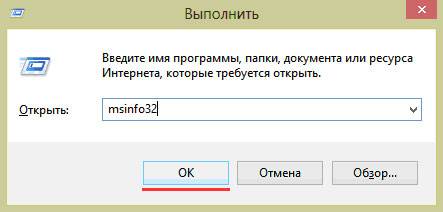
- poté se otevře okno „Systémové informace“, kde se zobrazí vlastnosti počítače.
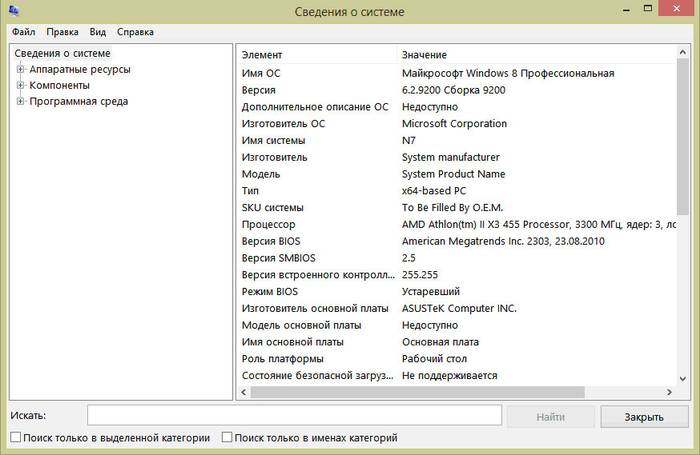
Důležité! Standardní nástroj „Systémové informace“ nemusí zobrazovat informace o základní desce.

K vytvoření modelu můžete také použít standardní nástroj Windows „Diagnostické nástroje DirectX“.
Chcete -li použít nástroj DirectX Diagnostic Tools, postupujte takto:

Důležité! Data se nemusí zobrazit. V takovém případě bude položka „Model počítače“ obsahovat informace „Název systémového produktu“.
Další standardní metodou identifikace modelu je ověření PostScreen. Kontrola příspěvku probíhá během spouštění počítače.
Důležité! Moderní počítače procházejí kontrolami Post téměř okamžitě, takže se taková obrazovka při spuštění počítače nemusí zobrazit.
Video: informace o biosu, základní desce a procesoru
Přes Bios
Model základní desky můžete zjistit prostřednictvím systému BIOS.
Chcete -li zjistit model základní desky prostřednictvím systému BIOS, musíte:

Metoda dvě:

Příkazový řádek
Jedním z nejjednodušších způsobů, jak zjistit, která základní deska je ve vašem počítači, je příkazový řádek. Uživatel nemusí instalovat další software, stačí zavolat okno příkazového řádku.
Chcete -li určit model základní desky pomocí příkazového řádku, musíte:

První tým „Wmic baseboard get Manufacturer“... Pomocí tohoto příkazu můžete určit výrobce základní desky;
Druhý příkaz „Základní deska Wmic získat produkt“... Pomocí příkazu můžete přímo určit model základní desky;

- pak už zbývá jen zadat požadovaný příkaz.
Druhý způsob vypadá takto:
- pomocí kombinace kláves „WIN + R“ musíte vyvolat dialogové okno „Spustit“;

- do prázdného řádku musíte zadat příkaz "Cmd" a klikněte na „OK“;
- pak v okně příkazového řádku, které se otevře, zadejte příkaz "Systémová informace" a stiskněte klávesu „Enter“;
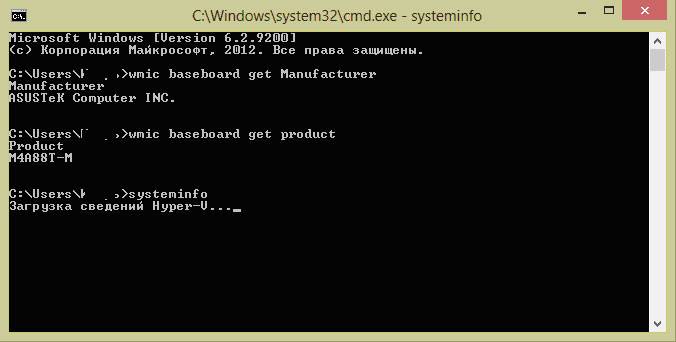
- po zadání příkazu se zobrazí kompletní technické informace o počítači.

- pomocí kláves „WIN + R“ musíte vyvolat dialogové okno „Spustit“;
- "Cmd" a klikněte na kartu „OK“;
- pak musíte zadat příkaz „Seznam základních desek Wmic plný“ a stiskněte klávesu „Enter“ na klávesnici. Příkaz „Seznam základních desek Wmic plný“ umožňuje zobrazit kompletní popis desky se všemi technickými charakteristikami.

Třetí způsob určení pomocí příkazového řádku vypadá takto:
Zjistěte, jakou základní desku mám na počítači v Everestu
Model základní desky můžete zjistit pomocí specializovaného softwaru. Everest (dnes se program nazývá AIDA64) vám umožňuje provádět hloubkovou analýzu osobního počítače.
S pomocí Everestu se můžete dozvědět o technických vlastnostech vašeho počítače, otestovat procesor (CPU), grafickou kartu (GPU), RAM. Everest vám umožňuje nejen zjistit vlastnosti vašeho počítače, ale také aktualizovat ovladače systému poskytnutím odkazů ke stažení na oficiální stránky výrobců.

Důležité! Program je distribuován shareware a má zkušební dobu 30 dní.
Zkušební verze programu má významná funkční omezení.
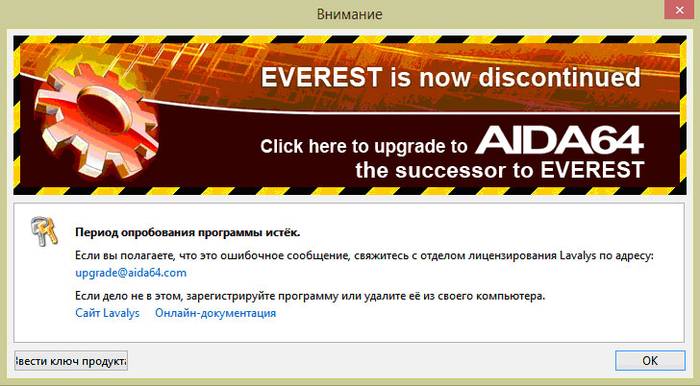
Chcete -li zjistit model a vlastnosti základní desky v programu, musíte:
- nejprve si musíte stáhnout program a nainstalovat jej do počítače;
- poté musíte spustit program pomocí zástupce na ploše;

- poté musíte v levém sloupci vybrat kartu „Počítač“;
- poté se v okně zobrazí následující karty „Souhrnné informace“, „Název počítače“, „DMI“, „IPMI“, „Přetaktování“, „Napájení“, „Notebook“, „Senzor“. V tomto seznamu potřebujeme první položku „Souhrnné informace“;

- poté klikněte na tuto položku a v okně se zobrazí informace o technických charakteristikách PC, kde se zobrazí informace o základní desce.

Můžete také určit model desky v Everestu:
- nejprve musíte kliknout na kartu „Základní deska“;

- poté se v okně zobrazí následující položky „CPU“, „CPUID“, „Základní deska“, „Paměť“, „SPD“, „Čipová sada“ a další. Musíte vybrat „Základní deska“;
- pak se v horní části okna zobrazí informace o modelu základní desky.

Everest je nejúčinnější při určování modelu a charakteristik základní desky.
Tento článek se zabýval způsoby, jak určit model vaší základní desky. Je nutné zvolit pouze nejpohodlnější metodu.
Po čisté instalaci operačního systému Windows musíte často nainstalovat chybějící ovladače, které systém nenašel ve standardním obrazu. Abyste věděli, které ovladače se budou hodit na vaši základní desku, musíte znát jejího výrobce a model. Proto v dnešním článku budeme uvažovat: jak zjistit vaši základní desku. Bez těchto informací budeme čelit řadě problémů:
- Nebudeme moci nainstalovat správné ovladače;
- Nebudeme schopni najít procesor;
- Nemůžeme přidat RAM,
- Nebudeme moci;
Pokud na základní desce nebudou nainstalovány potřebné ovladače, nebudete moci hrát 3D hry, nebudete mít zvuk v počítači, nebude se přehrávat video atd.
Podíváme se na výrobce a model na obalu základní desky.
Asi nejjednodušší způsob, jak zjistit vaši základní desku, je najít z ní krabici. Při koupi počítače v obchodě vám zpravidla dají krabice se součástmi. To se děje tak, že v případě závady nebo poruchy může obchod zaslat problematickou část službě nebo dodavateli. Proto hledáme krabici a díváme se na model základní desky. Na obalu budou také uvedeny další důležité parametry:
- typ paměti RAM, kterou lze nainstalovat na tuto základní desku;
- Informace o grafické kartě podporované deskou;
- informace o čipové sadě;
- frekvence sběrnice;
- informace o obslužných nástrojích.
Často se stává, že se krabice ze základní desky nezachovala, pak můžete hledat doklad o prodeji. Ve většině případů je v něm napsán název a vlastnosti komponent. Nebo najděte záruční list. Pokud nejsou k dispozici žádné dokumenty, možná jste uložili instalační disk s ovladači. Podíváme se na informace o něm nebo v souborech nápovědy.
Jak zjistit základní desku rozebráním systémové jednotky?
Pokud nebyly zachovány žádné dokumenty a schránky ze základní desky, můžete otevřít boční kryt systémové jednotky a zobrazit model základní desky.
K tomu provedeme následující akce:

Poznámka!
- Pokud je vaše systémová jednotka stále v záruce, je možné, že poté, co odstraníte boční kryt, se těsnění rozbije a vy ho ztratíte;
- Pokud je název základní desky skrytý za nějakou komponentou, budete ji muset odebrat. Doporučuji vám to nedělat, pokud nemáte potřebné dovednosti. V opačném případě můžete zařízení poškodit.
Pokud tedy nechcete jít do vnitřků systémové jednotky, podívejme se na softwarové metody, jak zjistit vaši základní desku.
Jak zjistit model základní desky pomocí systému Windows.
Chcete -li rychle zjistit informace o základní desce, můžete použít příkazový řádek Windows.
- Chcete -li to provést, klikněte na „Start“ - „Spustit“ nebo použijte kombinaci kláves „Windows + R“
- Zadejte příkaz „cmd“
- Dále napíšeme kód: wmic základní deska get Manufacturer
Program vám poskytne informace o výrobci základní desky. 

Existuje také další způsob, jak zjistit model základní desky, a to v řádku „Spustit“ zadejte příkaz "msinfo32"
Otevře se okno Systémové informace. Zde uvidíte všechna data o počítači, která operační systém dokázal přijmout. V mém případě se zobrazuje pouze výrobce základní desky. Není k dispozici pod „Deskovým modelem“.
Jak vidíte, není vždy možné získat potřebné informace prostřednictvím systému Windows, takže přistoupíme k dalšímu kroku.
Informace o základní desce zjišťujeme pomocí programů.
Abyste získali informace o výrobci a modelu základní desky. Použijme k tomu vytvořené speciální programy. Zvažme pouze bezplatné metody.
CPU-Z-tento nástroj mi vždy pomůže, základní deska, paměť a podobná verze GPU-Z vám umožní odpovědět na otázku :. 
Program CPU-Z si můžete stáhnout z oficiálních webových stránek. Po otevření programu přejděte na kartu „Základní deska“. Zde vám nástroj poskytne všechny dostupné informace, nejen o modelu a výrobci, ale také o jeho hlavních charakteristikách.
AIDA64 - Tento program používám velmi dlouho, dříve se mu říkalo Everest. Pravděpodobně největší nevýhodou tohoto nástroje je, že je placen, ale existuje bezplatné období po dobu 30 dnů. To vám bude stačit k rozpoznání základní desky. 
Abyste našli potřebné informace, spusťte program a přejděte na kartu „Základní deska“. Otevře se okno s charakteristikami vaší desky a spoustou užitečných informací. Pomocí programu AIDA64 můžete nainstalovat chybějící ovladače a také aktualizovat staré verze na novější.
Funkčnost programu vám umožňuje zobrazit tak důležité parametry, jako je frekvence procesoru, paměťové sběrnice, množství paměti RAM. Ví, jak zobrazit teplotu procesoru, grafické karty a dalších součástí systémové jednotky počítače. Aby bylo možné otestovat stabilitu součástí počítače, ale také určit, v nichž dochází k selhání hardwaru. Můžete použít kartu "Test".
Závěr.
V dnešním článku jsme se podívali na několik způsobů, jak zjistit vaši základní desku. Naštěstí nyní nebudete mít problém najít potřebné ovladače. A také, pokud chcete aktualizovat procesor, grafickou kartu nebo přidat RAM, pak když půjdete do obchodu a řeknete prodejci název základní desky, budete si moci vybrat příslušné komponenty.
Po nějaké době počítač potřebuje upgrade. Někteří uživatelé upřednostňují upgrade zakoupením nového počítače, zatímco jiní nahrazují staré součásti novými.
Před nákupem nových komponent pro PC (grafická karta, procesor, RAM a další) potřebujete znát vlastnosti a model základní desky. To je nezbytné, aby se zabránilo nekompatibilitě součástí.
Vyšetření
Pro fyzické prozkoumání nainstalované základní desky je nutné rozebrat systémovou jednotku.
Chcete -li rozebrat systémovou jednotku, musíte:
Tato metoda je vhodná pro majitele stacionárních počítačů.
Důležité! Výrobci základních desek „ASUS“ píší název modelu poblíž slotu „PCI-E“, výrobce „GIGABYTE“ umísťuje informace o desce do blízkosti slotu RAM “, výrobce„ MSI “a„ ASUS “nejčastěji umísťují informace poblíž slotu „PCI-E“.


Standardní nástroje Windows
Pokud uživatel kvůli nezkušenosti nemůže rozebrat systémovou jednotku a zjistit, která základní deska je nainstalována, můžete použít standardní nástroje operačního systému Windows, například: BIOS a příkazový řádek.
Můžete také použít standardní nástroje operačního systému.
Chcete -li použít nástroj System Information, musíte provést následující:

Důležité! Standardní nástroj „Systémové informace“ nemusí zobrazovat informace o základní desce.

K vytvoření modelu můžete také použít standardní nástroj Windows „Diagnostické nástroje DirectX“.
Chcete -li použít nástroj DirectX Diagnostic Tools, postupujte takto:

Důležité! Data se nemusí zobrazit. V takovém případě bude položka „Model počítače“ obsahovat informace „Název systémového produktu“.
Další standardní metodou identifikace modelu je ověření PostScreen. Kontrola příspěvku probíhá během spouštění počítače.
Důležité! Moderní počítače procházejí kontrolami Post téměř okamžitě, takže se taková obrazovka při spuštění počítače nemusí zobrazit.
Video: informace o biosu, základní desce a procesoru
Přes Bios
Model základní desky můžete zjistit prostřednictvím systému BIOS.
Chcete -li zjistit model základní desky prostřednictvím systému BIOS, musíte:

Metoda dvě:

Příkazový řádek
Jedním z nejjednodušších způsobů, jak zjistit, která základní deska je ve vašem počítači, je příkazový řádek. Uživatel nemusí instalovat další software, stačí zavolat okno příkazového řádku.
Chcete -li určit model základní desky pomocí příkazového řádku, musíte:

První tým „Wmic baseboard get Manufacturer“... Pomocí tohoto příkazu můžete určit výrobce základní desky;
Druhý příkaz „Základní deska Wmic získat produkt“... Pomocí příkazu můžete přímo určit model základní desky;

- pak už zbývá jen zadat požadovaný příkaz.
Druhý způsob vypadá takto:

Třetí způsob určení pomocí příkazového řádku vypadá takto:

Zjistěte, jakou základní desku mám na počítači v Everestu
Model základní desky můžete zjistit pomocí specializovaného softwaru. Everest (dnes se program nazývá AIDA64) vám umožňuje provádět hloubkovou analýzu osobního počítače.
S pomocí Everestu se můžete dozvědět o technických vlastnostech vašeho počítače, otestovat procesor (CPU), grafickou kartu (GPU), RAM. Everest vám umožňuje nejen zjistit vlastnosti vašeho počítače, ale také aktualizovat ovladače systému poskytnutím odkazů ke stažení na oficiální stránky výrobců.

Důležité! Program je distribuován shareware a má zkušební dobu 30 dní.
Zkušební verze programu má významná funkční omezení.

Chcete -li zjistit model a vlastnosti základní desky v programu, musíte:

Můžete také určit model desky v Everestu:

Everest je nejúčinnější při určování modelu a charakteristik základní desky.
Tento článek se zabýval způsoby, jak určit model vaší základní desky. Je nutné zvolit pouze nejpohodlnější metodu.




 Samba: instalace, konfigurace, optimalizace
Samba: instalace, konfigurace, optimalizace Jak se připojit a konfigurovat router Wi-Fi?
Jak se připojit a konfigurovat router Wi-Fi? Existuje yusb? Typy konektorů USB. Pomocí USB portu
Existuje yusb? Typy konektorů USB. Pomocí USB portu Nouzový režim Windows
Nouzový režim Windows